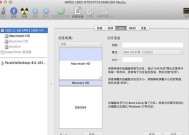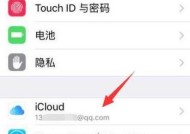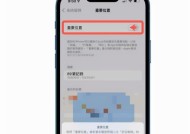如何查看电脑的MAC地址信息(简单方法教你查找电脑的MAC地址)
- 生活窍门
- 2024-08-21
- 29
- 更新:2024-07-29 17:57:27
在网络通信中,每个连接到网络的设备都有一个唯一的MAC(MediaAccessControl)地址。通过查看电脑的MAC地址,我们可以确保网络安全性和稳定性。本文将介绍一些简单的方法,帮助你快速准确地找到电脑的MAC地址。
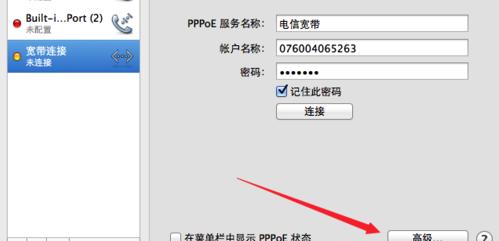
1.确定操作系统类型
在开始查找电脑的MAC地址之前,首先需要确定所使用的操作系统类型,如Windows、MacOS或Linux等。
2.使用命令提示符(Windows)
对于Windows操作系统,可以通过命令提示符来查找电脑的MAC地址。打开命令提示符窗口,输入“ipconfig/all”命令,然后在结果中找到“物理地址”一项,即为电脑的MAC地址。
3.使用网络偏好设置(MacOS)
在MacOS中,可以通过网络偏好设置来查找电脑的MAC地址。在菜单栏点击“苹果”图标,选择“系统偏好设置”,然后点击“网络”,再选择已连接的网络接口,点击“高级”按钮,在“硬件”标签下找到“MAC地址”。
4.使用命令行(Linux)
对于Linux系统,可以通过命令行来查找电脑的MAC地址。打开终端窗口,输入“ifconfig”命令,然后在结果中找到对应网络接口的“HWaddr”或“ether”项,即为电脑的MAC地址。
5.查找无线网卡的MAC地址
如果需要查找无线网卡的MAC地址,可以在之前的步骤中选择对应的无线网络接口来查找。
6.查找有线网卡的MAC地址
对于有线网络接口,可以通过上述方法找到有线网卡的MAC地址。
7.查找虚拟机的MAC地址
如果你使用的是虚拟机,虚拟机中的操作系统也有自己的MAC地址。可以在虚拟机的设置选项中找到对应的MAC地址信息。
8.查找其他设备的MAC地址
除了电脑本身,其他设备如路由器、打印机等也有自己的MAC地址。可以参考设备的使用手册或者在设备管理界面查找对应的MAC地址信息。
9.注意MAC地址的格式
MAC地址通常以十六进制表示,由12个字符组成,每两个字符之间使用冒号或者破折号分隔。
10.MAC地址和IP地址的区别
MAC地址是硬件设备固定的唯一标识符,而IP地址是网络通信中分配的逻辑地址,MAC地址用于局域网内的通信,而IP地址用于全球范围的通信。
11.MAC地址的重要性
MAC地址的正确性对于网络安全和稳定性至关重要,因此了解如何查找MAC地址是非常有用的。
12.防止MAC地址欺骗
通过定期检查和验证电脑的MAC地址,可以预防恶意用户使用伪造的MAC地址进行网络攻击。
13.注意保护MAC地址隐私
与IP地址不同,MAC地址是设备固定的唯一标识符,可能会被用于追踪用户的网络活动。在公共网络中保护MAC地址的隐私至关重要。
14.找到MAC地址后的应用
一旦找到电脑的MAC地址,我们可以在路由器设置中设置MAC地址过滤、网络访问控制等功能来加强网络安全。
15.
查看电脑的MAC地址并不困难,通过命令提示符、网络偏好设置或者命令行等简单方法,我们可以快速准确地找到MAC地址。了解电脑的MAC地址对于网络安全和稳定性非常重要,同时也要注意保护MAC地址的隐私。
简单步骤教你轻松获取MAC地址信息
在计算机网络中,MAC地址是一种用于唯一标识网络接口的地址。它在网络通信过程中起着重要的作用,因此了解如何查看电脑的MAC地址信息是非常有必要的。本文将为大家介绍几种简单的方法来获取电脑的MAC地址信息。
通过命令提示符查看MAC地址
通过命令提示符可以轻松地查看电脑的MAC地址信息。首先打开命令提示符,可以通过快捷键Win+R,输入“cmd”并按下回车键来打开。在命令提示符窗口中输入“ipconfig/all”,然后按下回车键,就可以看到MAC地址信息。
通过控制面板查看MAC地址
控制面板也是查看电脑的MAC地址信息的一个简单方法。首先打开控制面板,可以通过快捷键Win+X,然后选择“控制面板”。在控制面板中找到“网络和Internet”选项,然后点击“网络和共享中心”。在新打开的窗口中,点击左侧的“更改适配器设置”,接着右击所需的网络适配器,选择“状态”,在弹出的窗口中点击“详细信息”,就可以看到MAC地址信息。
通过系统设置查看MAC地址
在Windows系统中,也可以通过系统设置来查看电脑的MAC地址信息。首先打开“开始菜单”,点击“设置”,然后选择“网络和Internet”。在新打开的窗口中,点击“以太网”或“Wi-Fi”,接着点击“更改适配器选项”。找到所需的网络适配器,右击并选择“状态”,在弹出的窗口中点击“详细信息”,就可以看到MAC地址信息。
通过第三方工具查看MAC地址
除了以上方法,还可以通过一些专门的第三方工具来获取电脑的MAC地址信息。MACAddressChanger、TechnitiumMACAddressChanger等工具都可以提供简单易用的界面来查看和修改MAC地址信息。
如何理解MAC地址
MAC地址是由48位二进制数组成的地址,通常以十六进制形式表示。它由厂商唯一分配给每个网络接口设备,在网络通信中起到识别设备的作用。通过了解MAC地址的结构和含义,可以更好地理解网络通信过程中MAC地址的作用。
为什么需要查看MAC地址信息
了解电脑的MAC地址信息对于网络配置和故障排除非常重要。当我们需要连接无线网络、设置网络访问控制、或者定位网络问题时,都需要知道MAC地址信息。查看电脑的MAC地址信息是一项基础技能。
如何根据MAC地址判断设备类型
通过查看MAC地址的前几位可以判断设备的类型。以00-50-56开头的MAC地址通常表示VMware虚拟机设备,以00-0C-29开头的MAC地址通常表示VMware物理机设备。通过根据MAC地址的前几位进行判断,可以更快速地识别设备类型。
如何修改MAC地址
在某些情况下,我们可能需要修改电脑的MAC地址,例如在网络访问受限的情况下,使用虚拟MAC地址来规避限制。通过第三方工具或者命令行,可以修改电脑的MAC地址。但需要注意的是,在进行MAC地址修改时需要谨慎操作,以免影响网络连接。
如何保护MAC地址的安全性
MAC地址是设备唯一的标识符,保护MAC地址的安全性也是非常重要的。在使用公共网络时,应注意保护自己设备的MAC地址,避免被不法分子利用。同时,在进行无线网络连接时,应注意加密传输和合理配置网络访问控制,以保障网络的安全性。
如何解决MAC地址冲突问题
MAC地址冲突是指在局域网中出现两个或多个设备拥有相同MAC地址的情况,这会导致网络通信的混乱。解决MAC地址冲突问题可以通过修改设备的MAC地址或者配置网络设备进行管理,以确保每个设备拥有唯一的MAC地址。
了解常见的MAC地址格式
在了解如何查看电脑的MAC地址信息之前,有必要先了解一下常见的MAC地址格式。MAC地址通常由六组十六进制数表示,每组之间用冒号或者短横线分隔。00-1A-2B-3C-4D-5E或者00:1A:2B:3C:4D:5E都是常见的MAC地址格式。
常见问题:如何在路由器上查看MAC地址
在网络中,路由器是连接多个设备的重要网络设备。如果需要查看某个设备在路由器上的MAC地址,可以通过登录路由器的管理界面来查看。具体操作可以参考路由器的使用说明书或者通过搜索引擎查询相关教程。
常见问题:如何在Linux系统中查看MAC地址
Linux系统提供了多种方法来查看MAC地址。可以通过命令行工具如ifconfig、ip、arp等命令来获取MAC地址信息,也可以通过系统设置或者网络管理工具来查看。具体操作方法可以根据不同的Linux发行版有所区别。
常见问题:如何在Mac电脑中查看MAC地址
在Mac电脑中查看MAC地址也是非常简单的。可以通过“系统偏好设置”中的“网络”选项来查看当前网络适配器的MAC地址。点击“高级”按钮,在“硬件”标签下,就可以看到MAC地址信息。
通过本文介绍的几种方法,我们可以轻松地查看电脑的MAC地址信息。无论是通过命令提示符、控制面板、系统设置还是第三方工具,都可以方便地获取MAC地址。同时,了解MAC地址的结构和作用,以及如何保护和修改MAC地址,对于网络配置和故障排除都非常重要。希望本文能够帮助大家更好地了解和应用MAC地址信息。